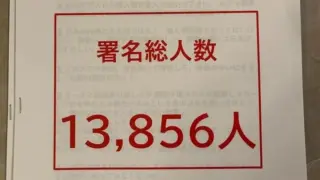投稿できない!その原因、あなたは知っていますか?
X(旧Twitter)で投稿しようとしても「送信できない」「反応がない」といったトラブルに遭遇したことはありませんか?
私自身、昨夜に何度も試行錯誤を重ね、ようやく朝方になって原因を突き止めることができました。もし今後スパム扱いで凍結されたら──正直、Xはもう使わないでしょう。※現在時刻朝の4時。
特に、企業アカウントや情報発信を仕事の一環として行っている方にとって、「投稿できない」という状況は、ビジネスや情報拡散に大きなダメージを与えかねません。
実は、Xで投稿できない原因は一つではありません。通信環境の問題、アプリやブラウザの不具合、アカウント制限、仕様上の制約、あるいは外部ツールとの連携エラーなど、多岐にわたります。
この記事では、そうした「投稿できない原因」と「具体的な解決方法」について、初心者の方でもわかりやすいように整理して解説します。
1. 基本は通信環境と端末の確認から
まずは基本的な確認から始めましょう。意外と見落としがちなのが「ネットや端末側のトラブル」です。
- 通信環境をチェック
Wi-Fiやモバイル通信が不安定だと投稿が反映されないことがあります。
→ 他のアプリやブラウザでネット接続が正常か確認 - アプリの不具合
アプリ版Xは一時的な不具合やキャッシュの影響で投稿できないことがあります。
→ アプリを再起動するだけで解決する場合も - ブラウザの影響
PCブラウザの場合、バージョンや拡張機能が原因で動作しないことも
→ 最新版にアップデートし、不要な拡張機能を無効化
2. Xのサービス障害や一時的な不具合をチェック
アプリや端末に問題がない場合は、X側の障害を疑いましょう。過去にも大規模障害で投稿や閲覧ができない事例があります。
- 確認方法
- 他ユーザーの投稿で「投稿できない」「バグ」を検索
- Downdetector(日本語対応)でリアルタイム障害情報を確認
https://downdetector.jp/shougai/twitter/
全体的な障害であれば、時間をおいて再試行するのが最も安全です。
3. アカウント制限・凍結による投稿不可
Xでは、スパム行為やポリシー違反が疑われると一部機能が制限されます。
- 制限されやすい行為
- 短時間に大量投稿やフォロー・いいね
- 自動化された操作
- 他ユーザーからのスパム報告
- 確認方法
- ログイン後の通知やポップアップで警告内容をチェック
- 電話番号確認やメール認証を実施
- 凍結の場合は解除申請が必要
4. 投稿内容や仕様の制限を見直す
投稿の文字数や画像・動画のサイズが上限を超えていないか確認することも重要です。
- 主な制限
- 文字数:無料ユーザーは全角140文字、X Premiumは最大25,000文字
- 画像:1投稿に最大4枚、1枚あたり5MBまで
- 動画:無料ユーザーは最大2分20秒、512MBまで
- 過去の違反
- ヘイトスピーチ、なりすまし、スパムリンクなどは投稿制限の対象
- シャドウバン状態になることもある
5. アプリ・ブラウザ別の対処法
スマホアプリ
- 最新版にアップデート
- 再起動で一時的な不具合解消
- キャッシュ削除や再インストール
PCブラウザ
- 最新ブラウザに更新
- JavaScript・Cookieを有効化
- 拡張機能を無効化して確認
- 別ブラウザで再試行
6. ビジネス運用での注意点
企業アカウントでは、複数人での操作や外部ツールの連携も投稿エラーの原因になります。
- 複数人運用時のミス
- 同時ログインによる競合
- パスワード共有ミス
- 外部ツールの不具合
- SocialDogやHootsuiteなどで認証切れや権限不足
- 予約投稿の注意
- 過去時刻に設定していないか
- ネット接続が安定しているか
まとめポイント
- 投稿できない原因は通信環境・アプリ不具合・X側障害・アカウント制限など多岐にわたる
- まずは基本チェック:ネット接続、アプリ再起動、ブラウザ設定
- 投稿内容の文字数・画像・動画の制限を確認
- アカウント制限や過去の違反も原因になる
- 企業アカウントは複数人運用・外部ツール・予約投稿も注意
※追記:私の投稿エラーの具体例
エラーの正式名称は
「コンピューターによる不正な操作の疑いによりブロックされました(または類似の表現)」
です。
これは、システムが投稿内容やアカウントの挙動を自動でチェックした結果、誤判定されてしまった状態でした。
私が実施した対策は以下の通りです:
- 言葉の表現を柔らかい表現に変更
- 文章とURLの間に改行を入れる
- 上記を反映して再投稿
結果、無事に投稿することができました。